
时间:2020-10-29 21:32:34 来源:www.win10xitong.com 作者:win10
我们在用win10系统遇到Win10系统开机蓝屏0xc0000001的情况的时候,你会怎么处理呢?估计还会有更多的网友以后也会遇到Win10系统开机蓝屏0xc0000001的问题,所以今天我们先来分析分析,我们自己来学着处理Win10系统开机蓝屏0xc0000001的问题,也不是不可以,小编先给大家说一下简单的措施:1、重启电脑,在启动时按住【Shift+F8】键,打开恢复界面。2、依次选择界面中的【疑难解答>高级选项>启动设置>重启】就很容易的把这个难题给解决了。接下去我们就配合图片手把手的教各位Win10系统开机蓝屏0xc0000001的解决措施。
详细解决步骤如下:
第一步:重启电脑,在启动时按住【Shift+F8】键,打开恢复界面。
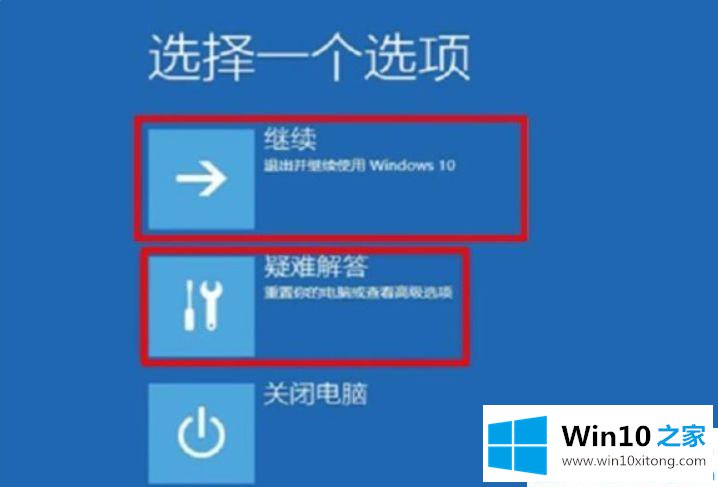
第二步:依次选择界面中的【疑难解答>高级选项>启动设置>重启】。
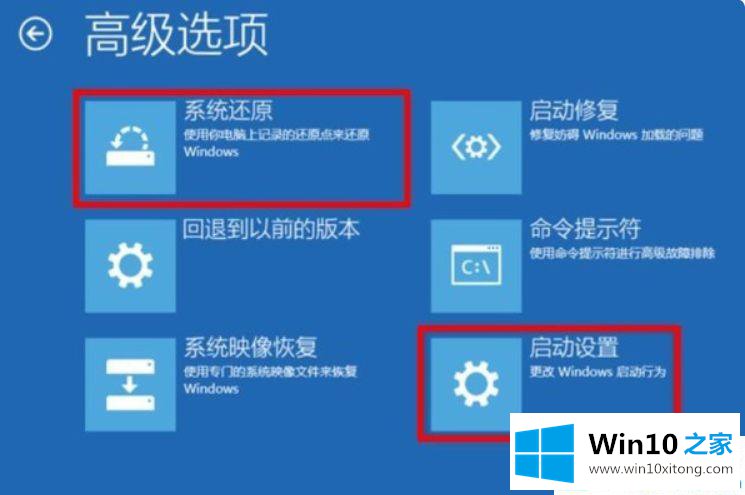
第三步:待电脑重新启动后,进入启动设置菜单,此时选择安全模式启动。
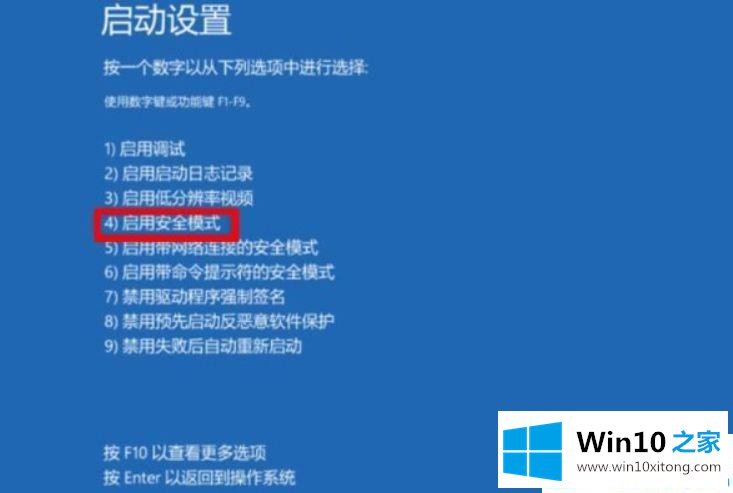
第四步:在开始菜单选择【设置】,选择【系统】,选择【应用和功能】,将近期安装的软件卸载,然后重启电脑即可。如果是新安装的软件导致的故障,此方法即可解决。
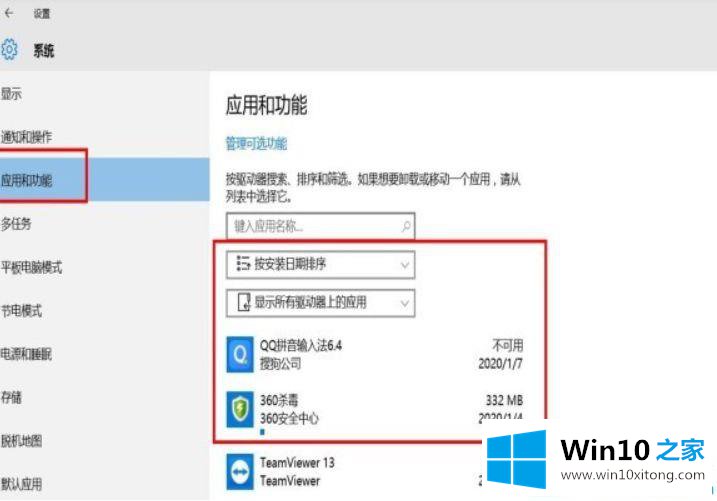
上面就是关于Win10系统开机蓝屏0xc0000001怎么解决的方法,希望上面的教程能帮助到您。
关于Win10系统开机蓝屏0xc0000001的解决措施就给大家说到这里了,当然解决Win10系统开机蓝屏0xc0000001的问题方法肯定是多种多样的,如果你有更好的办法,可以留言和小编一起来讨论。